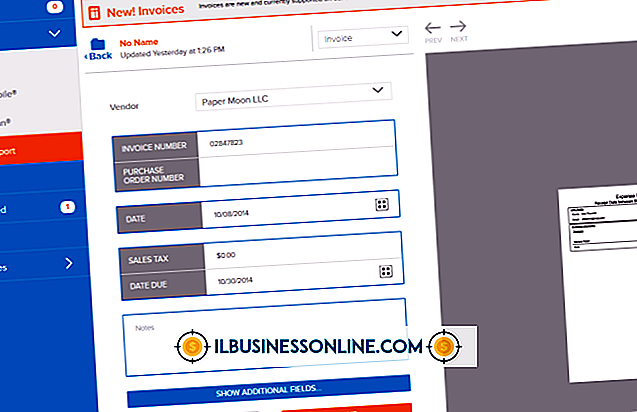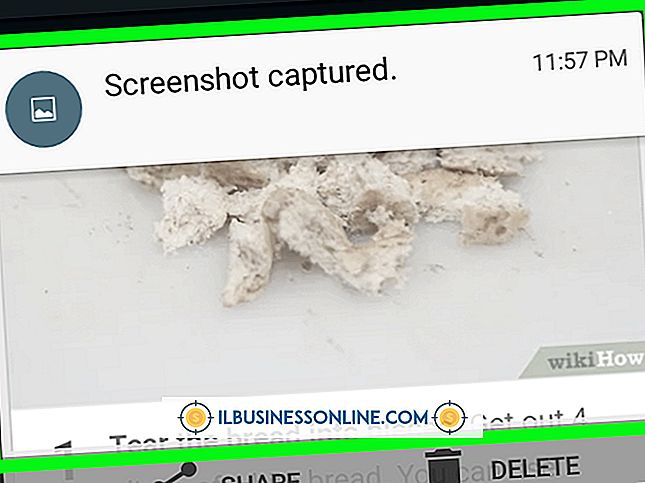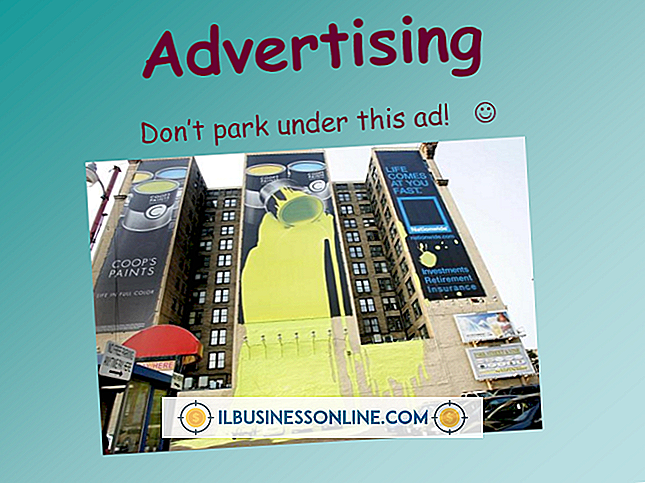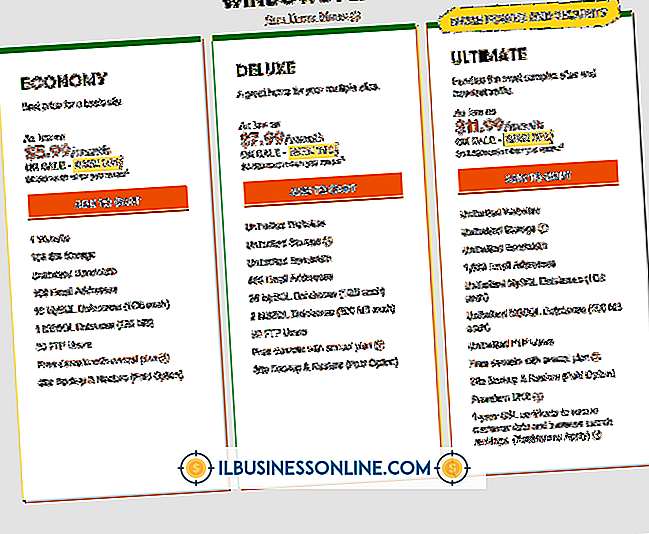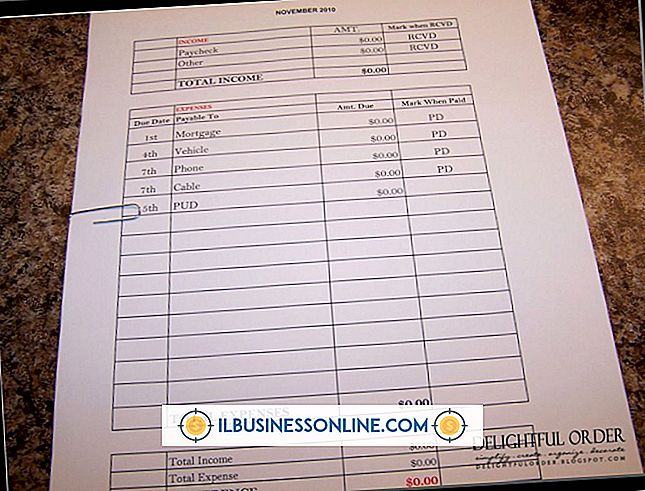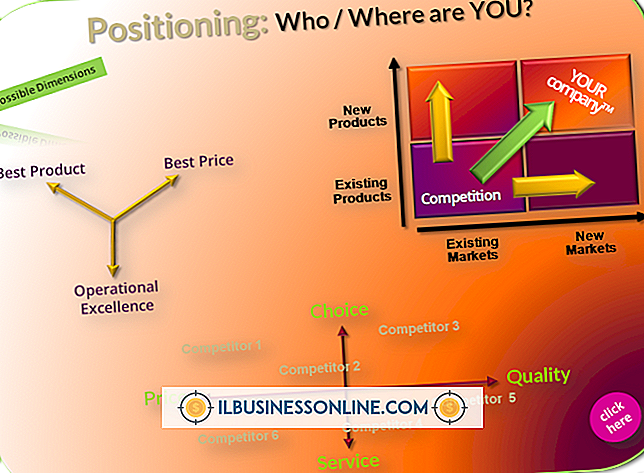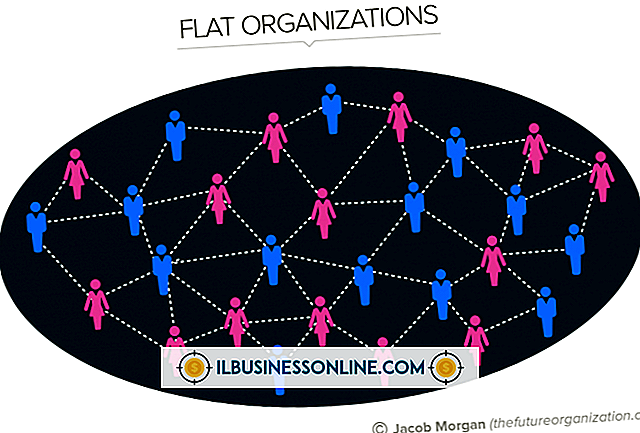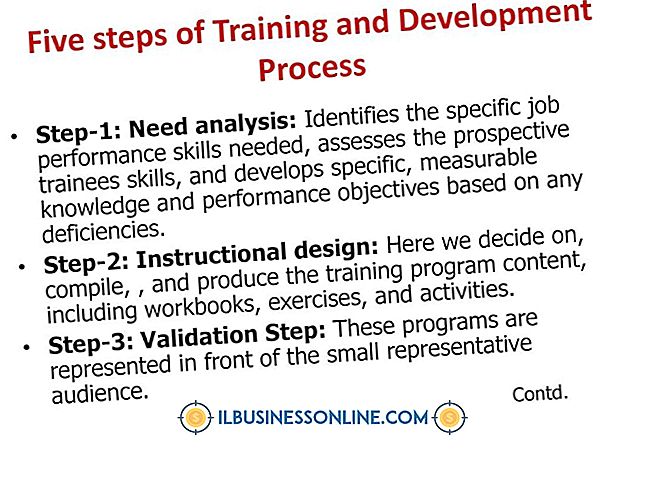OS Xで隠しファイルを見つける方法

OS X 10.8 Mountain Lionから10.9 Mavericksへのアップデートでは、Appleのオペレーティングシステムにいくつかの改良が加えられ、隠しファイルを見つけるプロセスもわずかに変更された。 OS Xでは、重要なシステムファイルを誤って削除したり変更したりしないように、いくつかのファイルタイプを隠していますが、キーボードショートカットまたは「ターミナル」ユーティリティを使用して、隠しファイルを探すこともできます。
隠しファイルの種類を探す
隠しファイルを開く予定のプログラムを起動してから、そのプログラムのOpen File機能を使用して表示ボックスを開き、隠しファイルが格納されているディレクトリに移動します。 "Command"、 "Shift"、 "。"を押してください。 同時に表示されているディレクトリに保存されている隠しファイルを表示するには、キーを押します。 この方法で隠しファイルを表示しても、コンピュータに恒久的な変更は加えられません。
ターミナルユーティリティを使用する
隠しファイルを常に表示するには、すべての隠しファイルを表示できるようにするコマンドをターミナルユーティリティに入力します。 ドックの「Finder」アイコンをクリックし、「アプリケーション」をクリックして「ユーティリティ」を選択し、「ターミナル」を開きます。 ターミナルボックスに(引用符を除く)「デフォルトの書き込みcom.apple.finder AppleShowAllFiles TRUE」と入力し、「Return」キーを押します。 このコマンドが有効になる前に、コマンド "killall Finder"(引用符なし)を入力し、 "Return"を押してからTerminalを閉じることでFinderプロセスを終了させる必要があります。 隠しファイルがそれぞれのファイルタイプの淡色表示で表示されるのを確認するには、Finderを再起動します。